Enregistrement Post-Focus
 Sélection du point de mise au point pour la photo à sauvegarder
Sélection du point de mise au point pour la photo à sauvegarder
![]()
![]()
![]()
![]()
![]()
![]()
![]()
![]()
Prendre des photos en rafale avec la même qualité que les photos 6K/4K tout en changeant automatiquement le point de mise au point.
Vous pouvez sélectionner le point de mise au point pour la photo à sauvegarder après l’enregistrement.
De plus, le Focus Stacking vous permet de fusionner des images ayant plusieurs points de mise au point.
Cette fonction est adaptée pour les sujets statiques.
-
Effectuez un enregistrement de photo 6K/4K en rafale tout en décalant automatique la mise au point.

-
Touchez le point de mise au point désiré.

-
Une photo avec la zone de mise au point désirée sera effectuée.

|
|
-
Paramétrez la molette du mode d'entrainement sur [
 ].
].
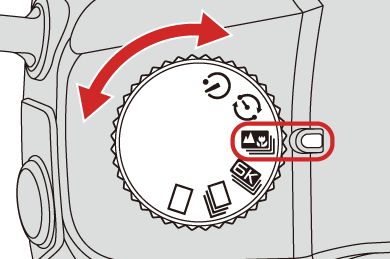
-
Réglez la qualité de l’image pour [Post-Focus].


 [
[![]() ]
]  [
[![]() ]
]  [Post-Focus]
[Post-Focus]  [6K 18M]/[4K 8M]
[6K 18M]/[4K 8M]
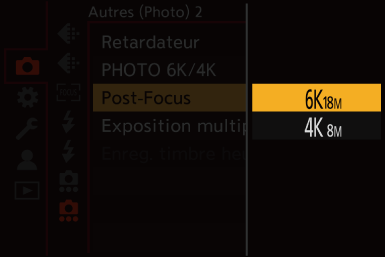
-
Fermez le menu.
 Appuyez à mi-course sur le déclencheur.
Appuyez à mi-course sur le déclencheur.
-
Décidez de la composition et réglez la mise au point.
 Appuyez à mi-course sur le déclencheur.
Appuyez à mi-course sur le déclencheur.
 L’AF détecte le point de mise au point sur l’écran. (Sauf sur les bords de l’écran)
L’AF détecte le point de mise au point sur l’écran. (Sauf sur les bords de l’écran)
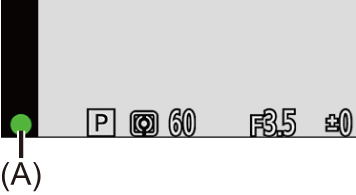
 Si aucune zone de l'écran ne peut être mise au point, l'indicateur de mise au point (A) clignote et l'enregistrement est impossible.
Si aucune zone de l'écran ne peut être mise au point, l'indicateur de mise au point (A) clignote et l'enregistrement est impossible.
 Conservez la même distance avec le sujet et la même composition jusqu’à la fin de l’enregistrement.
Conservez la même distance avec le sujet et la même composition jusqu’à la fin de l’enregistrement.
-
Démarrez l’enregistrement.
 Appuyez à fond sur le déclencheur.
Appuyez à fond sur le déclencheur.
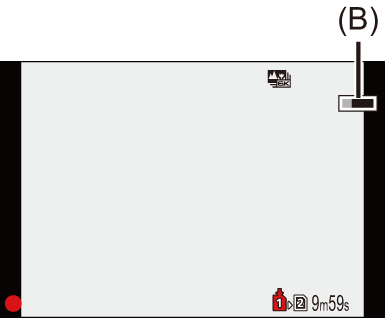
 L’enregistrement est effectué en changeant automatiquement le point de mise au point.
L’enregistrement est effectué en changeant automatiquement le point de mise au point.
Lorsque l'icône (B) disparait, l'enregistrement se termine automatiquement.
 Une vidéo sera enregistrée avec le [Format d'enreg. de fichier] réglé sur [MP4]. (Le son ne sera pas enregistré.)
Une vidéo sera enregistrée avec le [Format d'enreg. de fichier] réglé sur [MP4]. (Le son ne sera pas enregistré.)
 Dans les paramètres par défaut, la prévisualisation automatique fonctionne et un écran vous permettant de sélectionner le point focal s'affiche. (
Dans les paramètres par défaut, la prévisualisation automatique fonctionne et un écran vous permettant de sélectionner le point focal s'affiche. ( Sélection du point de mise au point pour la photo à sauvegarder)
Sélection du point de mise au point pour la photo à sauvegarder)
|
– [Monochrome brut]/[Monochrome doux]/[Effet miniature]/[Focus doux]/[Filtre étoile]/[Rayon de soleil] ([Configuration de filtre]) – [Exposition multiple] |
Sélection du point de mise au point pour la photo à sauvegarder
-
Sélectionnez une image Post-Focus sur l'écran de lecture. (
 Lecture des photos)
Lecture des photos)
 Sélectionnez une image avec l’icône [
Sélectionnez une image avec l’icône [![]() ] puis appuyez sur
] puis appuyez sur  .
.
 Vous pouvez également effectuer la même action en touchant l’icône [
Vous pouvez également effectuer la même action en touchant l’icône [![]() ].
].

-
Touchez le point de mise au point.
 Lorsque l’endroit est au point, un cadre vert apparaît.
Lorsque l’endroit est au point, un cadre vert apparaît.
 S’il n’y a aucune photo ayant l’endroit sélectionné au point, un cadre rouge apparaît.
S’il n’y a aucune photo ayant l’endroit sélectionné au point, un cadre rouge apparaît.
Aucune photo ne peut être sauvegardée.
 Le bord de l’écran ne peut pas être sélectionné.
Le bord de l’écran ne peut pas être sélectionné.
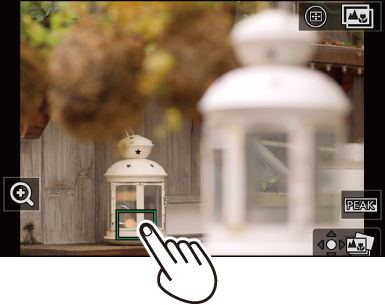
-
Sauvegardez la photo.
 Touchez [
Touchez [![]() ].
].
 La photo est sauvegardée au format JPEG.
La photo est sauvegardée au format JPEG.
 Opérations de sélection du point de mise au point
Opérations de sélection du point de mise au point
|
|
Focus Stacking
En fusionnant plusieurs points de mise au point, vous pouvez enregistrer des photos dont la mise au point se fait depuis le premier plan jusqu’à l’arrière-plan.
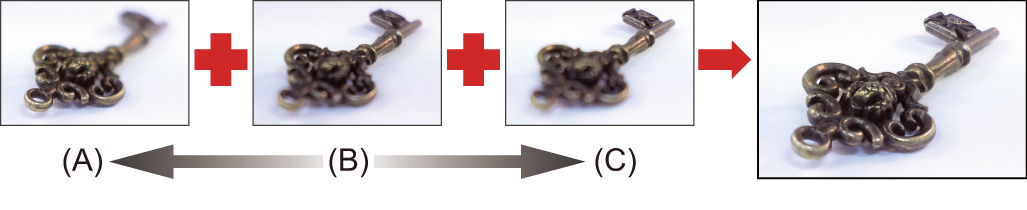
(A) Plus proche
(B) Mise au point
(C) Plus distant
-
Touchez [
 ] sur l’écran de sélection du point focal. (
] sur l’écran de sélection du point focal. ( Sélection du point de mise au point pour la photo à sauvegarder)
Sélection du point de mise au point pour la photo à sauvegarder)
 Vous pouvez également effectuer la même action en appuyant sur [
Vous pouvez également effectuer la même action en appuyant sur [ ].
].

-
Sélectionnez la méthode de fusion.

[Fusion automatique]
Permet de sélectionner automatiquement les photos adaptées à la fusion et de les fusionner en une seule photo.
[Fusion de gamme]
Fusionne des photos ayant des points de mise au point précis en une seule photo.
-
(Lorsque [Fusion de gamme] est sélectionné) Touchez les points de focaux.
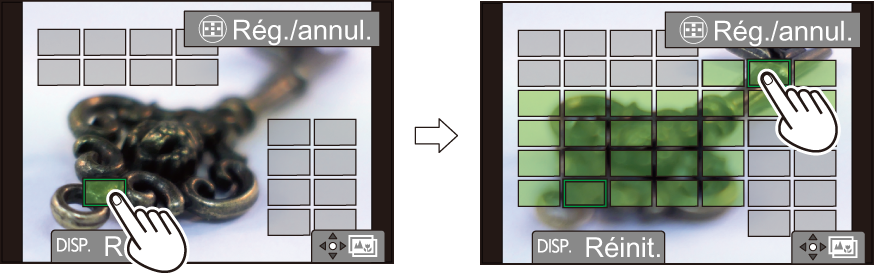
 Sélectionnez au moins deux endroits.
Sélectionnez au moins deux endroits.
Les endroits sélectionnés sont indiqués par un cadre vert.
 La plage au point située entre les deux endroits sélectionnés s’affiche en vert.
La plage au point située entre les deux endroits sélectionnés s’affiche en vert.
 Les plages qui ne peuvent pas être sélectionnées sont affichées en gris.
Les plages qui ne peuvent pas être sélectionnées sont affichées en gris.
 Pour annuler la sélection, touchez une nouvelle fois le cadre vert.
Pour annuler la sélection, touchez une nouvelle fois le cadre vert.
 Pour sélectionner plusieurs endroits, glissez sur l’écran.
Pour sélectionner plusieurs endroits, glissez sur l’écran.
-
Sauvegardez la photo.
 Touchez [
Touchez [![]() ].
].
 Opérations lorsque [Fusion de gamme] est sélectionné
Opérations lorsque [Fusion de gamme] est sélectionné
|
Commande par touche |
Commande tactile |
Description des commandes |
|
|
Toucher |
Permet de choisir un endroit. |
|
[ |
[Rég./annul.] |
Permet de sélectionner ou d’annuler un endroit. |
|
[DISP.] |
[Tout] |
Permet de sélectionner tous les endroits. (Avant de sélectionner les endroits) |
|
[Réinit.] |
Annule toutes les sélections. (Après avoir sélectionné les endroits) |
|
|
|
|
Permet de fusionner les photos et de sauvegarder la photo finale. |
|
|




 /
/

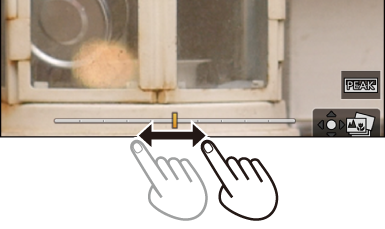


 /
/